- La build 25227 de Windows 11 est désormais déployée dans le canal de développement.
- La mise à jour introduit les badges du menu Démarrer et une nouvelle navigation Widgets.
- Le vol propose également des mises à jour pour diverses fonctionnalités, y compris la synchronisation des paramètres d’accessibilité.
Microsoft met à disposition la version 25227 de Windows 11 pour les appareils inscrits au canal de développement du programme Windows Insider avec des mises à jour des fonctionnalités existantes, diverses améliorations et certains problèmes.
Version 25227 pour Windows 11, selon les changements officiels, teste la position d’un nouveau volet de navigation pour le tableau Widgets, ajoute des alertes de badge pour le menu du profil utilisateur dans le menu Démarrer et introduit des changements de politiques pour améliorer la prévisibilité des redémarrages pour Windows Update. Ce vol apporte également d’autres améliorations et plusieurs correctifs.
Modifications de la version 25227 de Windows 11
Voici toutes les nouvelles fonctionnalités et améliorations de la dernière version de Windows 11 dans le Dev Channel :
Widget
À partir de la version 25227, Microsoft expérimente différentes positions pour la page de navigation du tableau Widgets, qui comprend de nouvelles icônes pour accéder à différentes fonctionnalités.
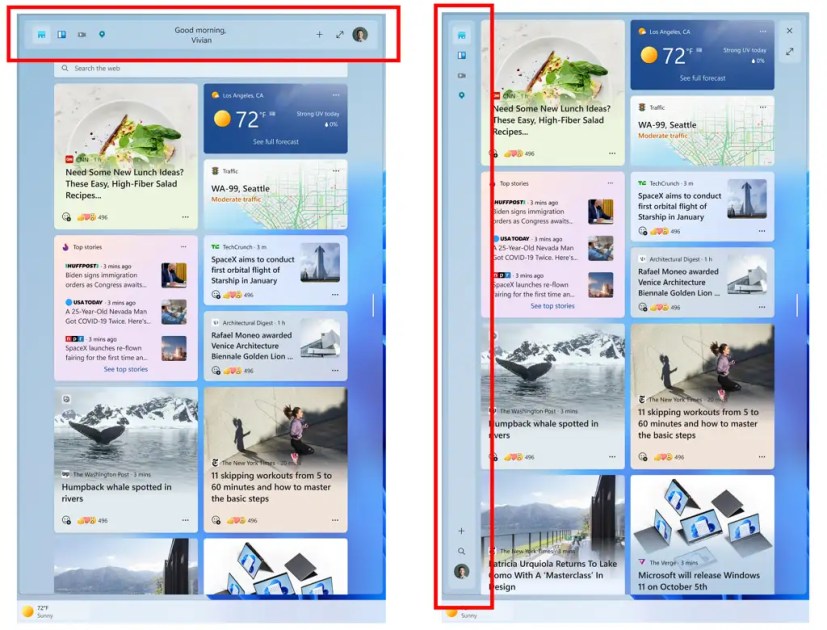
Le menu Démarrer
Dans cette version, Windows 11 apporte des alertes de badge pour le menu du profil utilisateur dans le menu Démarrer pour alerter les utilisateurs que certaines actions doivent être entreprises.
Stratégies de mise à jour Windows
L’équipe Windows apporte également des modifications au service « Update Stack Orchestrator » pour améliorer la prévisibilité des redémarrages des mises à jour Windows.
La Date limite le calcul des mises à jour de qualité et de fonctionnalités est désormais basé sur l’heure à laquelle l’analyse de mise à jour du client a initialement découvert la mise à jour. Dans le passé, la date limite était basée sur la date de publication de la mise à jour pour les mises à jour de qualité et la date d’attente de redémarrage pour les mises à jour de fonctionnalités.
La « Spécifier des délais pour les mises à jour et les redémarrages automatiques » Le paramètre de stratégie a été divisé en deux paramètres distincts pour s’aligner sur les stratégies existantes du fournisseur de services de configuration (CSP). Les options des paramètres de stratégie de groupe sont les mêmes pour les mises à jour de fonctionnalités et de qualité. De plus, les paramètres ont un « Ne pas redémarrer automatiquement avant la fin de la période de grâce » option. Les nouveaux paramètres de stratégie de groupe incluent « Spécifier les délais pour les mises à jour et les redémarrages automatiques pour les mises à jour de qualité » et « Spécifier les délais pour les mises à jour et les redémarrages automatiques pour les mises à jour de fonctionnalités ».
Enfin, pour minimiser l’impact de la Date limite changement de calcul, les valeurs par défaut pour les mises à jour des fonctionnalités ont été modifiées à 2 (auparavant 7) pour le « Mettre à jour/ConfigurerDeadlineForFeatureUpdates » réglage et 7 (précédemment 2) pour le « Mettre à jour/ConfigurerDeadlineGracePeriodForFeatureUpdate » paramètre.
Saisir
La possibilité d’utiliser l’historique du Presse-papiers sur les champs de mot de passe est désormais disponible pour tout le monde dans le canal de développement.
De plus, Microsoft a apporté une modification pour vous permettre de contribuer à nouveau vos clips vocaux à l’entreprise même si la reconnaissance vocale sur l’appareil est utilisée.
Saisie vocale
Sur la version 25227 et les versions supérieures, vos paramètres de saisie vocale (et de lancement) et de ponctuation automatique seront synchronisés sur tous les appareils connectés à l’aide du même compte Microsoft. Vous pouvez régler ce comportement à partir de Réglages > Comptes > Sauvegarde Windows > Se souvenir de mes préférences > Accessibilité.
Application Paramètres
La Propriétés du disque La page dans la section « Disques et volumes » n’alertera pas les utilisateurs d’une perte de données potentielle s’ils choisissent de changer le style de partition de leur disque de stockage.
De plus, les pages de propriétés Ethernet et Wi-Fi affichent désormais les informations d’adresse de la passerelle (routeur) dans le résumé des détails du réseau.
Corrections et améliorations
De plus, ce vol inclut divers correctifs pour l’explorateur de fichiers, la barre des tâches, les paramètres, le gestionnaire des tâches, etc.
Barre des tâches pour les tablettes
- Correction d’un problème qui faisait planter explorer.exe lors du passage d’une application à l’autre dans la barre des tâches optimisée pour les tablettes.
- Le geste tactile de Start devrait maintenant suivre correctement votre doigt avec la barre des tâches optimisée pour les tablettes.
- Amélioration du fonctionnement des gestes tactiles et de leurs animations avec la barre des tâches optimisée pour les tablettes avec le clavier tactile.
- Vous pouvez désormais balayer vers le haut depuis la barre des tâches avec un stylet pour développer la barre des tâches optimisée pour les tablettes.
Barre d’état système
- Correction d’un problème qui faisait planter explorer.exe lors du déplacement d’icônes dans la barre d’état système.
- Un clic droit sur les icônes de la barre d’état système ne devrait plus entraîner le masquage incorrect de la barre des tâches masquée automatiquement.
- Le panneau Afficher les icônes cachées dans la barre d’état système ne devrait plus bloquer les menus contextuels ouverts après lui.
- Correction d’un problème où la première fois que vous essayiez d’ouvrir les paramètres rapides à partir de la barre d’état système, cela ne fonctionnait pas.
- Correction d’un problème qui empêchait les icônes de la barre d’état système de se mettre à jour en temps réel.
Explorateur de fichiers
- Lorsque vous faites défiler vers le bas du volet de navigation à l’aide de la molette de la souris et que vous essayez de revenir en arrière, il ne devrait plus rester bloqué en bas.
- Correction d’un problème qui pouvait entraîner le blocage de certaines applications lors de l’ouverture de la boîte de dialogue d’ouverture de fichier ou de la boîte de dialogue d’enregistrement de fichier.
- Un autre correctif a été apporté pour un cas qui pouvait amener les personnes à voir des lignes de séparation chevauchant des entrées dans le volet de navigation.
Le menu Démarrer
- Correction d’un problème où le fait de faire glisser du contenu dans un dossier ouvert du menu Démarrer pouvait provoquer un plantage.
Chercher
- Correction d’un problème où la recherche pouvait ne pas répondre lorsque vous cliquez sur l’icône de recherche dans la barre des tâches.
- L’ouverture d’images à partir de la recherche ne devrait plus les ouvrir de manière inattendue dans Print.
Saisir
- Correction d’un problème où, au fil du temps, vous pouviez perdre la possibilité d’interagir avec certains jeux à l’aide de la souris.
- Correction d’un problème où le signe de multiplication (×, U+00D7) ne s’affichait pas correctement dans la famille de polices Yu Gothic pour les personnes disposant d’écrans haute résolution.
Réglages
- La taille des icônes d’application UWP sous Applications> Démarrage ne devrait plus être si petite maintenant.
Gestionnaire des tâches
- Faire glisser le Gestionnaire des tâches depuis la zone inférieure de la barre de titre pour déplacer la fenêtre devrait fonctionner maintenant.
Autres changements
- Correction de quelques problèmes provoquant le blocage de certaines applications dans les versions récentes, y compris OneNote. Nous continuons à étudier les commentaires dans cet espace.
- Modification apportée pour résoudre un problème pouvant entraîner une dégradation des performances lors de l’utilisation d’outils de surveillance des performances qui exploitaient le fournisseur ETW Microsoft-Windows-DxgKrnl. Cela a également eu un impact sur les performances de Windows Mixed Reality.
- Correction d’un problème où les appareils d’enregistrement avec « Écouter cet appareil » activé pouvaient ne pas s’afficher dans le mélangeur de volume lorsqu’ils jouaient du son.
- Si vous réinitialisez votre PC, l’écran affiché lors de la réinitialisation sera désormais noir, il est donc cohérent avec les écrans de mise à niveau.
- Si vous rencontriez des plantages des services de jeu en essayant de jouer à certains jeux lors du précédent vol Dev Channel, veuillez consulter le Microsoft Store pour les mises à jour de Gaming Servicing, cela devrait être résolu maintenant.
- Correction d’un problème qui provoquait une vérification inattendue des bugs sur certains PC lors de la mise à niveau vers les dernières versions, avec le message d’erreur indiquant « MULTIPROCESSOR_CONFIGURATION_NOT_SUPPORTED ».
- Correction d’un problème du vol précédent, qui pouvait empêcher Miracast de se connecter de manière inattendue.
- Correction d’un problème qui empêchait certains initiés de mettre à niveau vers les versions récentes de Dev Channel, avec l’erreur 0xC1900101.
Cette version présente également des problèmes connus avec la barre des tâches optimisée pour les tablettes, les widgets, etc.
Installer la version 25227
Si vous souhaitez télécharger et installer Windows 11 build 25227, inscrivez votre appareil dans le Canal de développement en utilisant les paramètres « Programme Windows Insider » de la section « Windows Update ».
Une fois que vous avez inscrit l’ordinateur dans le programme, vous pouvez télécharger la version 25227 à partir des paramètres « Windows Update » en cliquant sur le Vérifier les mises à jour bouton. Cependant, vous aurez besoin d’un appareil qui répond à la configuration système minimale requise pour recevoir la mise à jour si vous êtes nouveau dans le programme Windows Insider.




